16 Anécdotas del mundo de los servicios que son tan impactantes como graciosas


Decides descargar un nuevo juego. Tu laptop dice que te llevará 5 minutos. Te apresuras a entrar en la cocina para hacer un sándwich rápido. Cuando regresas rápidamente a tu habitación, ves que el tiempo de descarga se extendió de alguna manera a 40 minutos. Sacas a tu perro a pasear y regresas corriendo a casa a una laptop que dice que tienes que esperar una hora más.
Limpias tu casa, escalas una montaña, obtienes un título en Ciencia Espacial, vuelas a Marte... y, cuando regresas, todavía tienes un 5 % restante para descargar.
Cuando le asignas una tarea, tu computadora planifica lo que debe hacerse y calcula cuánto tiempo puede tomar. Es simple, y la barra de progreso se mueve sin problemas cuando tiene una tarea para terminar. Por ejemplo, cuando estás viendo un video, todo lo que tiene que hacer es reproducirlo. A menos que lo pauses o haya un corte de energía, terminará exactamente cuando la barra de progreso lo muestre. Pero a veces, las cosas no salen según lo planeado.

La descarga de archivos de Internet tomará un tiempo diferente dependiendo de qué tan poderoso sea tu dispositivo y qué tan rápida sea tu conexión. La descompresión de los archivos recién descargados puede ser más rápida o más lenta dependiendo de tu procesador. La velocidad para guardar, leer y eliminar archivos se basa en la rapidez y la ocupación de tu disco. Si la descarga tiene que cambiar la configuración del sistema, tu sistema operativo puede acelerar o ralentizar el proceso. Es por eso por lo que incluso los programadores más inteligentes no pueden predecir exactamente qué tan rápido irá la descarga. Cuando le das a tu computadora una tarea más rutinaria, como mover 1 000 archivos desde tu escritorio a tu unidad flash, las cosas tampoco son tan simples.
Imagina que estás en la fila para el estreno de una película. Te conviertes en parte de una barra de progreso viviente. Puedes adivinar cuánto tiempo te llevará entrar si cuentas a las personas que están delante de ti. Puedes ver la fila moviéndose físicamente hacia tu objetivo. Pero un tipo de adelante no puede encontrar el boleto electrónico en su teléfono. Le lleva 5 minutos extra. Empieza a llover y algunas personas deciden irse. Y acabas de adelantarte 3 minutos a la hora estimada de entrada. Llega una estrella de cine para el estreno y todos tienen que esperar otros veinte minutos.
No se puede simplemente multiplicar la cantidad de tiempo que se tarda en mover cada archivo por su número por las mismas razones. Copiar muchos archivos pequeños puede llevar más tiempo que un par de archivos grandes. Cambiar de un archivo a otro lleva tiempo. Si abres otra ventana mientras esperas, ralentizarás la descarga o la transferencia. Es posible que tu computadora se sobrecaliente y decida no ir demasiado rápido para evitar daños. También podría realizar algún mantenimiento mientras tanto.

Tu teléfono también puede ralentizarse seriamente si comienzas a transmitir un video mientras descargas una aplicación. La única barra de progreso que es precisa el 100 % del tiempo es la que se puede ver en algunos sitios web. Te hacen esperar 15 segundos fingiendo que están cargando algo mientras tienes que mirar los anuncios. Simplemente acepta que las barras de progreso no te dirán exactamente cuándo terminará el proceso, y no avanzarán uniformemente. Su tarea principal es hacerte saber que el proceso está en marcha. ¿Puedo decir “gracias por nada”?
El diseño QWERTY de tu teclado es un recordatorio de las antiguas máquinas de escribir manuales. Fue inventado para evitar atascos y acelerar las cosas. Separar las teclas de uso frecuente entre sí hace que el mecanógrafo cambie de mano con más frecuencia. Cuando estás escribiendo una secuencia de letras con una mano, es probable que realices repeticiones y errores tipográficos no deseados. Puedes deletrear muchas más palabras usando solo tu mano izquierda que con la mano derecha.
Las teclas Shift, Control y Alt izquierda y derecha tienen las mismas funciones. Hay un par de cada una de ellas para tu comodidad. Por lo general, las usas en combinación con alguna otra tecla. Es más fácil presionar la tecla Mayús de la izquierda con las teclas del lado derecho del teclado. Lo mismo con Shift derecho y el lado izquierdo del teclado.
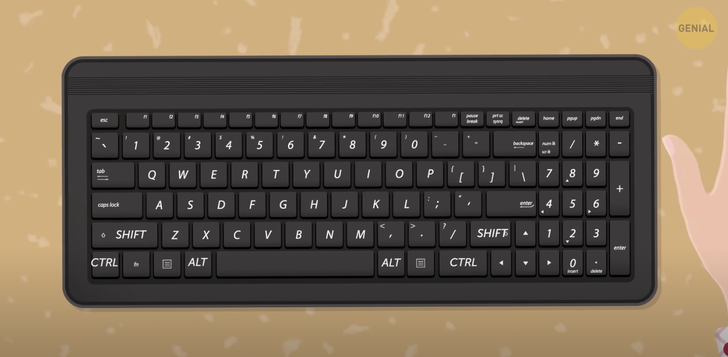
Cuando tu computadora se ralentiza, no siempre se debe a un virus. Es posible que tengas demasiados programas ejecutándose en segundo plano o iniciándose cada vez que inicias tu dispositivo. Puede ser alguna utilidad de seguridad que ralentiza todo el sistema. Es probable que tu computadora no tenga suficiente RAM para ejecutar programas dentro de la memoria. Si tiene que usar el disco duro, no mostrará su mejor velocidad.
Si tu computadora sigue entrando en un ciclo de reinicio, podría ser un problema de “hardware”, un ataque de “malware”, algunos controladores defectuosos, actualizaciones defectuosas, polvo en el procesador y muchos otros problemas. Intenta deshabilitar la función de reinicio automático. Si se trata de un problema reciente, reinstala la última actualización del sistema. Probablemente se instaló incorrectamente. Actualiza los controladores de tu sistema automáticamente. Intenta desconectar dispositivos externos como una impresora, auriculares, “mouse” y unidad USB. Luego, vuelve a conectarlos uno por uno y mira si alguno de ellos es el culpable.
La causa más común de un ventilador de computadora portátil ruidoso es el polvo. Deberías limpiarlo todos los años. Hay aplicaciones que te permiten controlar la velocidad de tu ventilador. A veces, reducir la velocidad puede reducir el ruido. Asegúrate de no tener ningún software malicioso en tu laptop. Puede aumentar su temperatura de trabajo. Utiliza tu PC únicamente sobre una superficie sólida y plana. Eso mantendrá el flujo de aire hacia y desde el ventilador sin problemas.
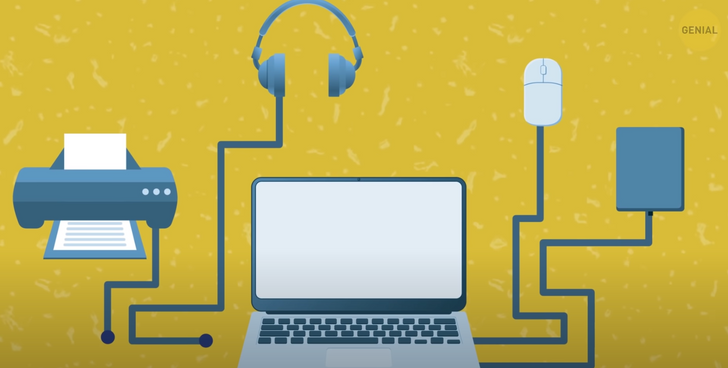
Cuando envías un archivo a la papelera de reciclaje, no se elimina para siempre. Simplemente termina en una carpeta diferente. Cuando vacías la papelera, eliminas la referencia al archivo en el disco duro. Una vez que lo hayas hecho, la computadora ya no podrá ver el archivo. El espacio que ocupaba ese archivo ahora podrá ser utilizado por otro. Hasta que eso suceda, los datos eliminados todavía están en el disco duro y se pueden restaurar, aunque no sería tan fácil. Entonces, si deseas proteger tus datos, retira el disco duro de una computadora que estás poniendo a la venta. Las Mac pueden tener “software” malintencionado. Apple hace mucho para proteger a los usuarios, pero nunca puedes estar 100 % seguro.
Un correo electrónico de “phishing” puede hacer que reveles tus datos personales o datos de inicio de sesión. Puedes terminar en un “adware”. Afortunadamente, antes de instalar cualquier aplicación, tu Mac comprobará si está en la lista de las malas y no te permitirá descargarla. En realidad no es necesario que retires de forma segura la unidad “flash” USB de tu computadora portátil. Windows de nueva generación tiene una configuración predeterminada de eliminación rápida. No permite que tu sistema intente escribir en una unidad “flash” constantemente. Lo mismo ocurre con una Mac. No debes extraer la unidad cuando una copia está en curso o milisegundos después de que finalice. En los demás casos, no supone una gran diferencia.
Es probable que tu computadora se encienda sola porque tiene activada la opción Permitir temporizadores de activación. Intenta deshabilitarla, así como las funciones de reinicio y mantenimiento automático. También podría activarse para instalar actualizaciones programadas, así que cancélalas. Si la batería de tu computadora portátil comienza a agotarse más rápido que nunca, atenúa el brillo de la pantalla para ganar 30 minutos adicionales al día. Opta por un fondo sólido oscuro.

Activa el Ahorro de energía en Preferencias del sistema en una Mac o cambia del modo ’Equilibrado’ a ’Ahorro de energía’ en la Opción de energía del Panel de control en una laptop con Windows. Elige hibernación en vez del modo de suspensión. Borra la basura y el caché para que la laptop sea más rápida y consuma menos batería. Desactiva las notificaciones y las actualizaciones automáticas de aplicaciones.
Encuentra los consumidores de energía más grandes en el menú de estado de la batería en la lista de “aplicaciones que consumen mucha energía” en tu Mac. En una computadora con Windows, escribe “ver qué aplicaciones están afectando la duración de la batería” en la barra de búsqueda. Mira si realmente las necesitas. Si no es así, bórralas.
En caso de que tu computadora se siga congelando, ¡revisa tu “mouse”! Es probable que el cable se haya desconectado de la fuente. Si tienes uno inalámbrico, es posible que haya que cambiar las baterías. Otra razón por la que el sistema se congela es el sobrecalentamiento. Asegúrate de que no haya nada en las rejillas de ventilación de tu computadora, o tu procesador tendrá problemas. Otras posibles causas de la congelación son los virus y errores de “software” de controladores y de terceros.

Si tu computadora tarda una eternidad en apagarse, ayúdala y cierra todos los programas activos que abriste mientras la usabas. Incluso una sola aplicación puede extender el proceso hasta 20 minutos. Ejecuta algún “software” antivirus. Elimina los archivos antiguos y los temporales de Internet para limpiar algo de memoria y espacio operativo. Instala una herramienta de limpieza para eliminar archivos dañados de la base de datos del registro. Y ahí lo tienes.











